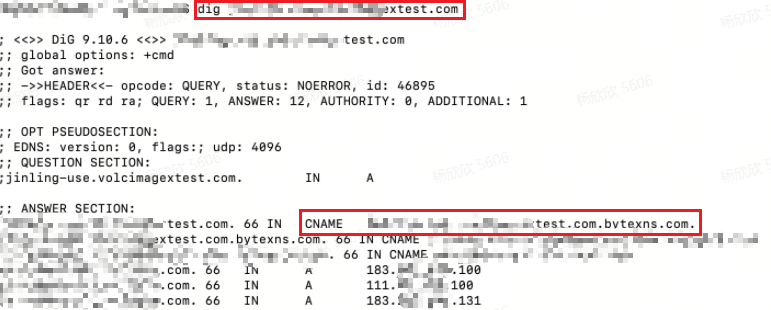为保证已添加的服务域名指向 veImageX 平台,请您将域名解析到平台分配的 CNAME 地址。域名添加完成后,系统会自动分配一个 CNAME 域名,您可以在域名信息列表中查看域名对应的 CNAME 域名。
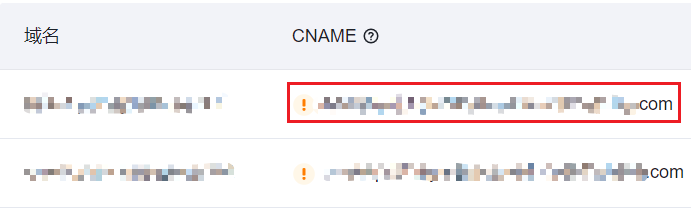
前提条件
- 已添加域名。
- 该域名未配置 CNAME,即 CNAME 前显示感叹号。
操作步骤
本文以域名服务提供商提供的较通用的配置方法为例。操作步骤仅供参考,如果按照下列步骤没有配置成功,请联系该域名的服务供应商了解配置过程。如果配置成功,CANME 的状态会变为绿色对号。
进入域名服务提供方(第三方)的控制台。
选择要添加 CNAME 的域名,进入解析管理页面。
添加一条 CNAME 记录,具体参数如下。
参数 配置方法 主机记录
填写子域名前缀,常见域名的填写示例如下所示。
- 普通域名:
- 加速域名为
imagex.com,主机记录填写为@。 - 加速域名为
www.imagex.com,主机记录填写www。 - 加速域名为
example.imagex.com,主机记录填写为example。 - 加速域名为
a.b.imagex.com,主机记录填写为a.b。
- 加速域名为
- 泛域名:
- 加速域名为
*.imagex.com,主机记录填写为*。 - 加速域名为
*.example.imagex.com,主机记录填写为*.example。
- 加速域名为
记录类型 选择 CNAME 线路类型 选择默认即可 记录值 将 veImageX 域名管理列表中,该域名的 CNAME 域名填写在其中 TTL 建议填写 600 秒 - 普通域名:
保存后,等待 CNAME 生效,生效后 veImageX 域名列表该域名的 CNAME 状态将变为绿色对号。
说明
veImageX 支持添加泛域名,该类域名加速详情请见泛域名加速。
常见问题
如何验证 CNAME 解析生效?
方法 1: nslookup 命令验证(适用于 Windows、Linux 操作系统主机)
windows 系统可以通过 Win+R 或 点击左下角 开始 ,打开 运行 ,输入 cmd 并回车。
在命令行模式下输入
nslookup -qt=cname 已配置的加速域名,在结果中可以看到您复制的 CNAME 值,表示 CNAME 配置已经生效,已接入加速服务。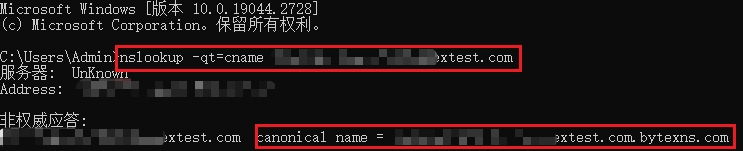
方法 2: ping 命令验证(适用于 Windows、Linux 操作系统主机)
windows 系统可以通过 Win+R 或 点击左下角 开始 ,打开 运行 ,输入 cmd 并回车。
在命令行模式下输入
ping 已配置的加速域名,如果返回的解析结果和控制台上该加速域名的 CNAME 值一致,表示 CNAME 配置已经生效,已接入加速服务。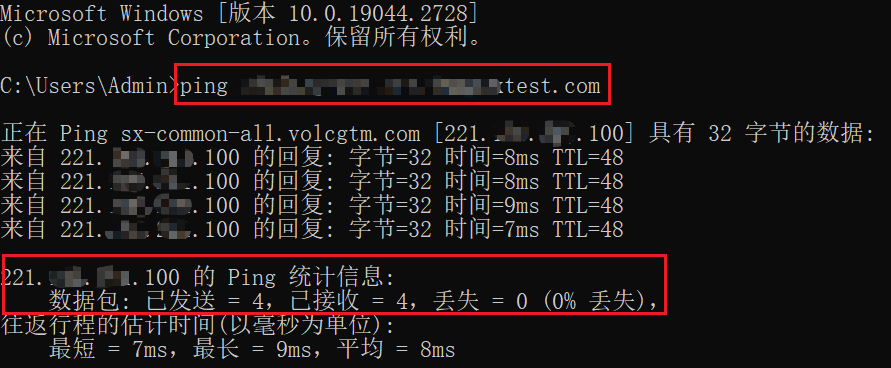
方法 3:dig 命令验证(适用于 Mac、Linux 操作系统主机)
Mac 系统可以通过打开您的终端。
在命令行模式下输入
dig 已配置的加速域名,如果返回的解析结果内和控制台上该加速域名的 CNAME 值一致,表示 CNAME 配置已经生效,已接入加速服务。